Le processeur est un microcomposant situé dans votre ordinateur. Il est responsable d’assurer toutes les opérations numériques. En gros, c’est la partie qui fait le plus travail pour que les applications de Windows marchent.
La température idéale est la plus froide possible (ce qui veut souvent dire, température ambiante) puisque un processeur chaud est équivalent à des plantages systèmes ou dégâts physiques au processeur lui-même. La plupart des processeurs modernes ont une protection automatique qui les éteint sur le champ à une certaine limite ce qui veut dire que des dégâts physiques sont improbables.
Vous pouvez connaitre les spécifications de votre CPU dans www.cpu-world.com qui vous offre les spécifications et les températures maximales pour tous les CPU. En général, vous devez considérer 60 degrés Celsius en tant que limite maximale en utilisation intensive mais restez dans 45-50 degrés pour rester à l’abri.
Laisser votre ordinateur en marche à une température élevé peut conduire à l’échec prématuré de votre CPU ou d’autres composants. C’est pour cela que vous devez surveiller votre température avec un logiciel gratuit tel que SpeedFan.
Téléchargez le d’ici: www.almico.com/speedfan.php et il vous permettra de voir la température non seulement de votre CPU mais aussi d’autres composants de votre ordinateur tels que la caisse ambiante, le disque dur et d’autres. Trouvez les températures de Core 0, Core 1, Core 2 et Core 3; chaque core a sa propre thermistance mais elles ont presque les mêmes valeurs.
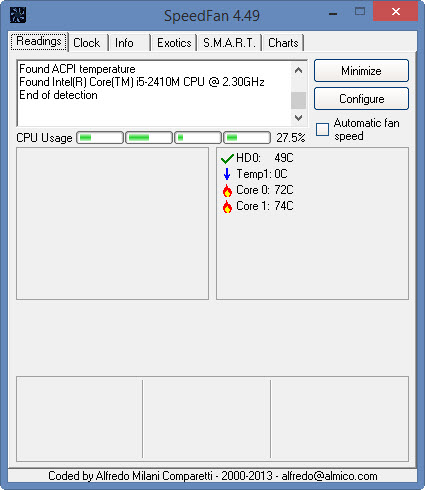
Vous pouvez aussi laisser cette application en arrière-plan pendant que vous faites autre chose ; jouer un jeu par exemple. Et après quelques minutes, vous pouvez retourner à SpeedFan pour voir vos températures.
Si les températures sont trop hautes, il faut penser à des moyens pour améliorer votre ventilation. Si vous avez un ordinateur portable, soyez sure que votre ventilateur n’est pas bouché avec de la poussière. (Utilisez un aspirateur sur les ouvertures pour enlever la poussière) et investissez dans une stand-laptop aéré. Il peut être passif avec un dissipateur, ou actif avec ses propres ventilateurs intégrés.
Pour les PC fixes, Soyez sûrs que vos ventilateurs ne sont pas bouchés avec de la poussière et que les câbles internes ne bloquent pas la circulation de l’air.
Vous penseriez peut être à acheter un nouveau système de ventilation, surtout si vous avez seulement celui offert par Intel. Ils peuvent être plus cher ($15) mais ils offrent une ventilation plus puissante.